小白pe系统安装win7游戏版怎么操作?很多用户都喜欢给电脑安装win7系统进行使用,那么win7游戏版系统如何进行安装呢,接下来,小编就把方法分享给大家。
小白pe系统安装win7游戏版
1.首先我们打开【系统】工具,进入页面后,找到win7游戏旗舰版进行下载,点击“安装此系统”。
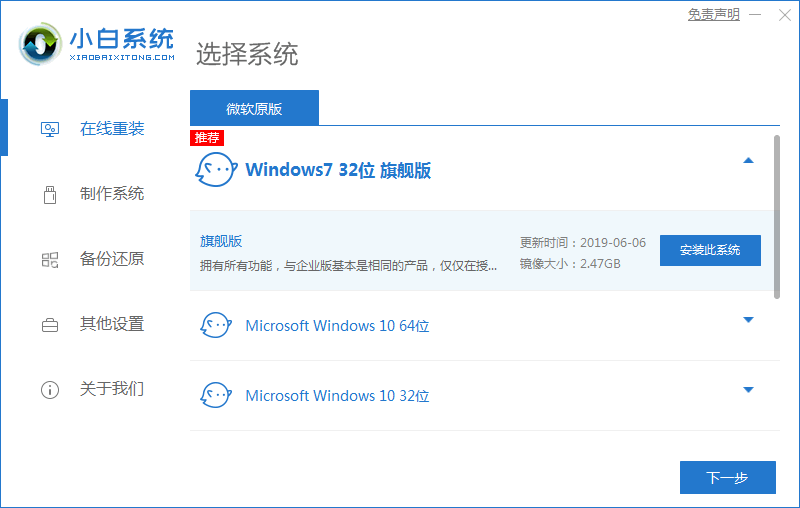
2.工具会开始下载镜像文件和驱动,我们耐心等待下载完成即可。
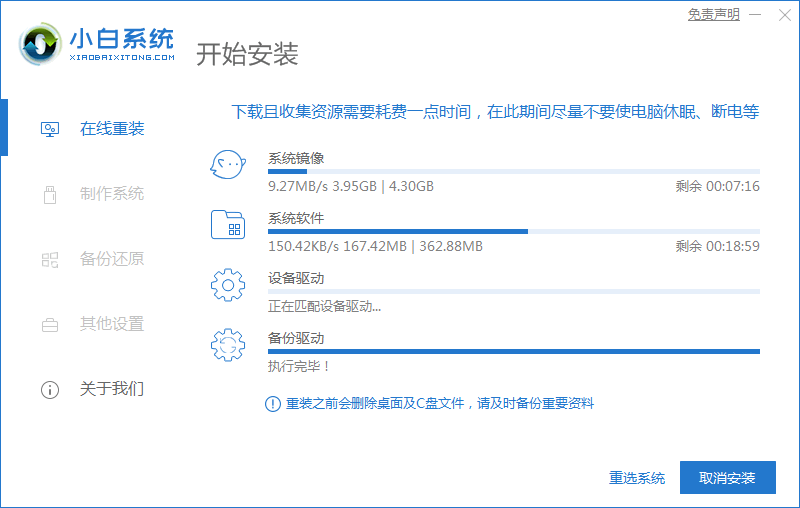
3.系统下载完成后,将电脑进行重启的操作。
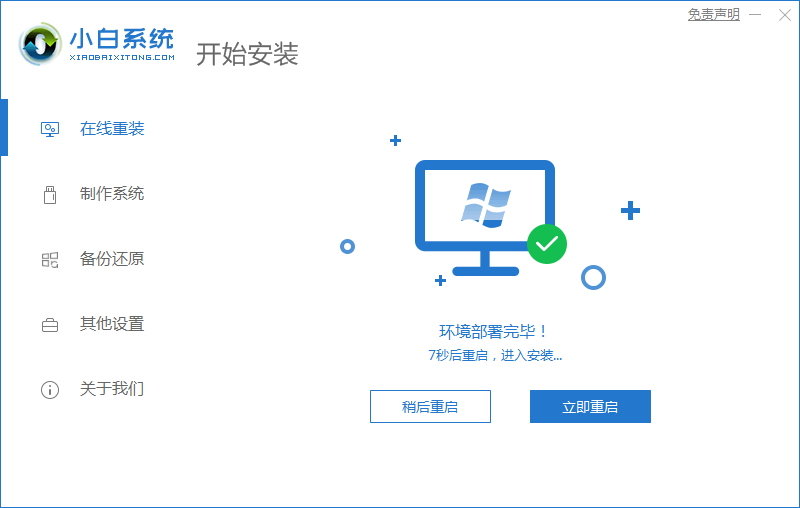
4.重启进入到这个页面,我们选择第二项进入pe。
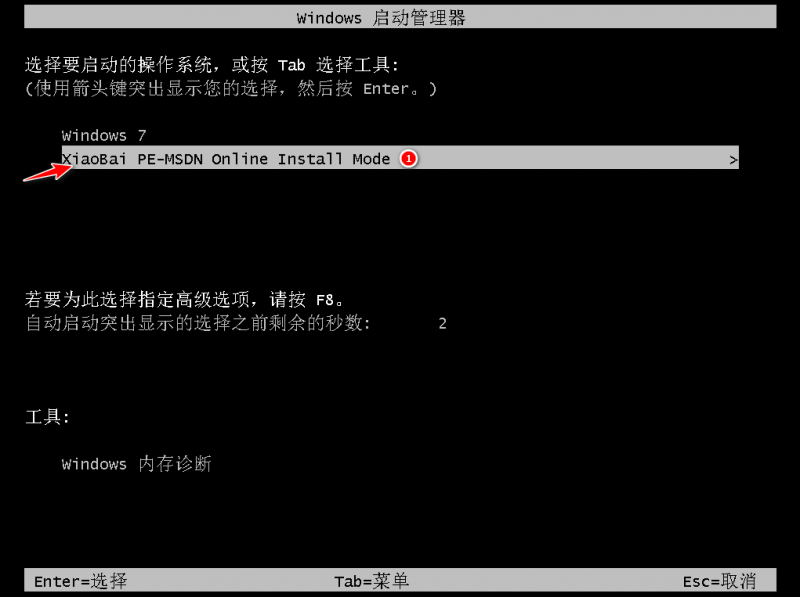
5.装机工具会自动安装系统,我们无线手动进行操作。
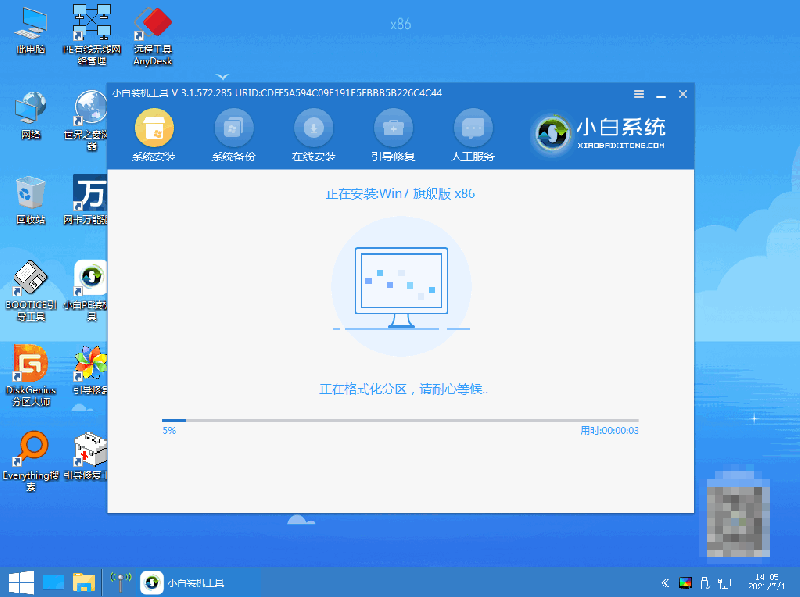
6.系统安装完成后,我们选择“立即重启”。
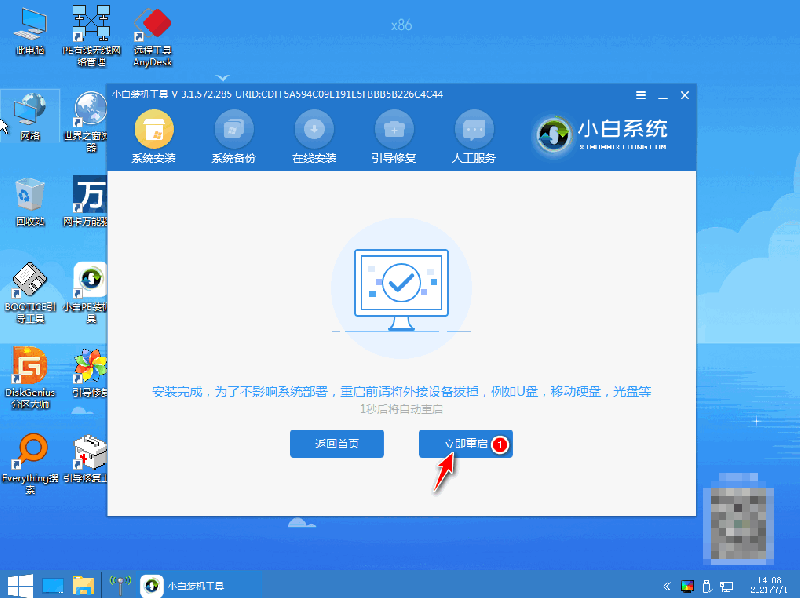
7.最后重启进入新的页面时,安装就成功啦。
